El acercamiento a los Chromebooks suele ser desde los interrogantes. ¿Qué puedo hacer con él? ¿Qué aplicaciones están disponibles? ¿Qué pasa si no tengo conexión? ¿Qué rendimiento tendré con un hardware tan comedido?
Una vez que nos adentramos en el ecosistema de los Chromebooks, estas preguntas empiezan a tener respuestas (favorables) y descubrimos posibilidades que ni siquiera podríamos imaginar. Tenemos más de 190.000 extensiones en la Chrome Web Store más las apps de la tienda Google Play. Sin olvidar una tercera fuente de software: Linux a través del entorno Ubuntu integrado en el sistema operativo Chrome OS, de momento en fase beta.
Los Chromebooks son perfectos para estudiar
Las áreas donde los Chromebooks se muestran como una solución solvente y capaz aumentan también a medida que se van añadiendo elementos, como la compatibilidad con aplicaciones Windows en el futuro cercano, o la nube va adoptando más roles. Este último es el caso de la reproducción de vídeo a través de las plataformas de streaming o el ocio gracias a plataformas de gaming online, amén de las suites ofimáticas y las herramientas de productividad en línea.
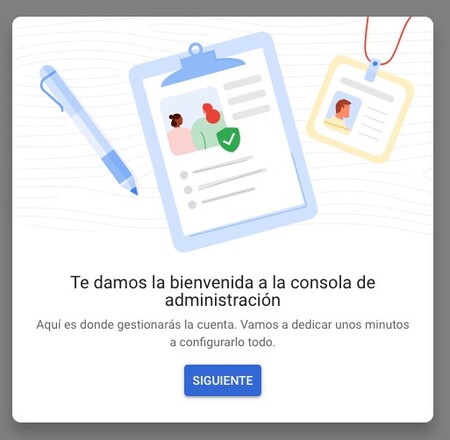
Esta versatilidad, junto con su precio comedido, su robustez y su controlada obsolescencia programada, hace que sean equipos óptimos como herramienta educativa y de productividad. Esta faceta se ve reforzada por la presencia en el ecosistema de Google de soluciones pensadas específicamente para la integración de los Chromebooks en grupos de estudio y trabajo, como G Suite para Centros Educativos.
Aplicaciones como Google Classroom o Google Meet convierten a los Chromebooks en extensiones digitales de las aulas, que permiten organizar a los diferentes grupos de alumnos, las tareas, las tutorías, los calendarios o las propias clases a través de videoconferencia usando Google Meet o Zoom, por ejemplo.
Para activar la tienda de aplicaciones Google Play Store, solo tienes que seguir unos sencillos pasos. Después, podrás instalar las apps anteriores y muchas más.
La seguridad como prioridad
Uno de los aspectos más notables de los Chromebooks radica en la seguridad inherente a la plataforma. Chromebook se ha diseñado desde cero con la seguridad como pilar fundamental, de modo que tanto las aplicaciones que se instalan desde la tienda Chrome Web Store de extensiones, como las de Google Play están libres de malware.
También, el propio Chrome OS impide que se instalen aplicaciones que afecten de un modo irrecuperable a la estabilidad o la experiencia de uso. Tanto Linux como las apps de Google Play se ejecutan en entornos virtualizados.
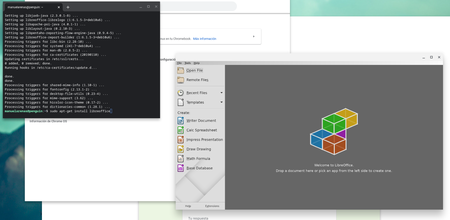
Al estar todo en la nube, o casi, asociado con una cuenta de usuario personal o de alumno en un centro educativo, una pérdida del equipo, robo o avería no supone un problema de seguridad y es posible volver a la actividad sin más que configurar un equipo nuevo o entrar en nuestra cuenta desde otro ordenador.
Además, en cualquier equipo Chromebook es inmediato entrar en nuestra cuenta de usuario usando las credenciales de Google en modo invitado y recuperar nuestro espacio de trabajo sin interferir con el de otros usuarios.
Amplias posibilidades para ofimática
La mayor parte de las tareas habituales que desempeñamos en el aula está relacionada con la creación y edición de documentos de texto, hojas de cálculo o presentaciones. En los Chromebooks contamos con centenares de aplicaciones para ocuparnos de ellas. Las más evidentes son las de Google (Documentos de Google, Hojas de cálculo de Google y Presentaciones de Google) que podemos usar como extensión, pero también tenemos apps como MS Word o Microsoft Office en Play Store.
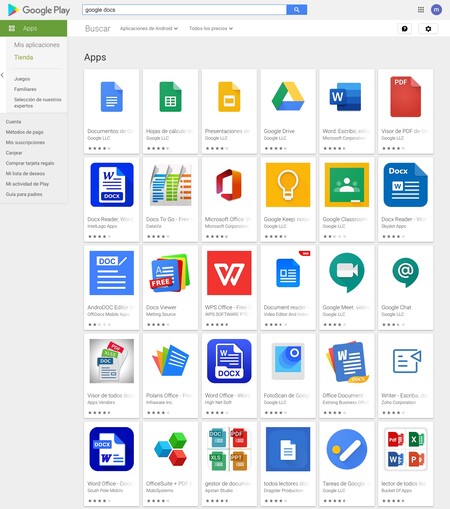
Si queremos usar una suite completa, podemos hacerlo a través de Linux e instalando alguna como LibreOffice. Para ello, y aunque asuste un poco hablar de Linux, solo tenemos que activar Linux Beta en las opciones de configuración de Chrome OS y, después, teclear en la consola de comandos “sudo apt-get install libreoffice” (siemmpre sin comillas). Si aparece algún error de actualización, tecleando “sudo apt-get update” y volviendo a teclear el comando de instalación inicial, deberíamos tener LibreOffice en el equipo.
Para lanzar la suite, solo tenemos que ir al buscador de aplicaciones y escribir LibreOffice: aparecerá en los resultados. En los Chromebooks tenemos un buscador universal que permite encontrar lo que queremos cuando lo necesitamos, como se explica aquí.
También tenemos calendarios, apps para notas (Google Keep o Evernote), aplicaciones para diseño vectorial (InkScape) o de bocetado (SketchPad 3.5) que funcionan en la nube, pero con una experiencia de usuario que no tiene nada que envidiar a la de una app de escritorio convencional. Otras, como Autodesk SketchBook, vienen en formato app de Google Play.
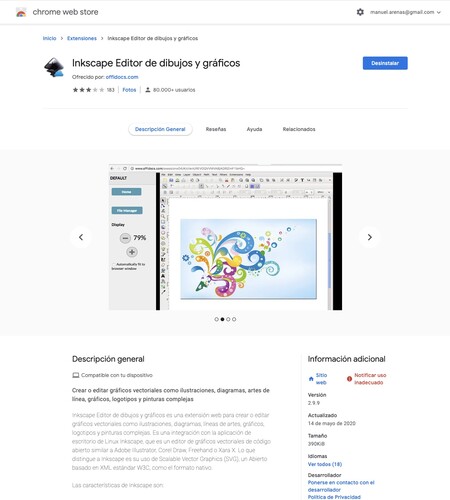
En Chromebooks con pantalla táctil y aquellos compatibles con un lápiz digital estas aplicaciones son especialmente interesantes, incluyendo otras como Squid para tomar notas escritas.
Aquí hay que recordar que, para que los Chromebooks manejen correctamente las aplicaciones y extensiones cloud, precisan de una conexión de internet con un ancho de banda elevado y una latencia lo más baja posible.
Comunicaciones siempre a punto
En los Chromebooks también tenemos aplicaciones de mensajería y videoconferencia, como Zoom o Google Meet. Y en el caso de tener que usar apps como WhatsApp o Telegram, tenemos WhatsApp web o Telegram web, así como Instagram en forma de app o TikTok, entre otras.
Para que las conferencias en vídeo sean efectivas, es importante que la cámara frontal sea de buena calidad. Equipos como el Acer Chromebook 514 llevan webcam HD, óptima para su uso en aplicaciones de vídeo en reuniones, charlas, clases o tutorías.
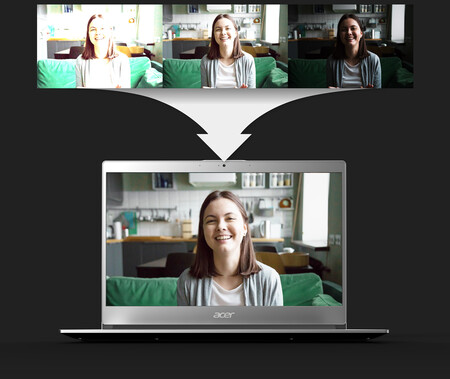
Productividad sin concesiones
En actividades educativas, es frecuente tener que indagar en busca de información en infinidad de páginas web para recopilar datos, documentación y otros elementos que nos ayudarán a completar una tarea. Esto implica, en general, realizar infinidad de capturas de pantalla, así como recorrer decenas de webs de muy diferente índole.
En los Chromebooks es muy sencillo hacer capturas de pantalla completa o parciales, así como organizar nuestras sesiones web usando extensiones como Evernote Web Clipper. O guardar sesiones de navegación con extensiones como Session Buddy.
Si queremos editar fotos, podremos hacerlo con extensiones cloud como Polarr Photo Editor o con aplicaciones Linux como The Gimp, que instalaremos con el comando “sudo apt-get install gimp” en la terminal de Linux.
El Acer Chromebook 514: una propuesta equilibrada
Dentro de las gamas de Chromebooks, hay modelos cada vez más diversos y dirigidos a usuarios con diferentes perfiles y necesidades. Acer, como pionera en la introducción de los Chromebook en sus gamas de portátiles, tiene un repertorio que cubre todos los perfiles. Desde equipos en los que prima la experiencia cloud, con un hardware ajustado a ese tipo de uso y con precios reducidos, hasta otros con procesadores Core i5, 16 GB de RAM y 128 GB de almacenamiento con un acabado premium.

El Acer Chromebook 514 es una propuesta todoterreno que permite disfrutar de la experiencia cloud, así como de un uso sin concesiones de las apps de la Play Store e incluso de las apps de Linux. El modelo con 8 GB de RAM y 128 GB de almacenamiento deja margen para instalar aplicaciones exigentes. El procesador es modesto, pero suficiente para quienes no requieran de edición de vídeo.
El modelo de 4 GB será más sensible al uso de varias apps a la vez, eso sí, aunque si no vamos a abusar, es una propuesta algo más que ajustada en precio. Con todo, el modelo de 8 GB es una apuesta más completa. La pantalla IPS táctil añade un extra de versatilidad en el uso de aplicaciones de la Play Store.

En cuanto al acabado, estamos ante un portátil con carcasa de aluminio, delgado, ligero y estéticamente muy cuidado. Es un equipo elegante, donde la robustez es una variable que hay que tener en cuenta de forma especial. El touchpad está recubierto de cristal Gorilla Glass, y los marcos de la pantalla son delgados para reducir el tamaño del ordenador sin sacrificar pantalla.
En resumen, se tata de un Chromebook que combina precio, prestaciones, acabado y funcionalidad por igual, apto para satisfacer a todo tipo de estudiantes.





